Menggabungkan Sumber Data dengan Dokumen Induk pada microsoft word
Setelah kita beres membuat dokumen induk dan tabel sumber data, selanjutnya kamu harus menggabungkan sumber data dengan dokumen induk. Ikuti langkah-langkahnya sebagai berikut.1. Letakkan kursor pada posisi tempat field akan disisipkan pada dokumen induk.
2. Klik tab Mailings, klik tanda panah pada Insert Merge Field, maka akan ditampilkan data field
merge seperti Gamba
3. Pilih nama field yang akan kamu sisipkan, misalnya Nama.
4. Pindah kursor ke posisi lain dan ulangi perintah menyisipkan nama-nama field yang lain.
5. Nama-nama field yang disisipkan ke dalam dokumen induk akan ditampilkan dalam dua tanda
kurung seperti Gambar
6. Untuk melihat hasil penggabungan antara dokumen induk dengan sumber datanya, klik tombol Preview Result, hasilnya seperti Gambar
7. Untuk melihat seluruh sumber data yang terdapat pada dokumen induk, klik tombol Next seperti Gambar
8. Untuk menggabungkan mail merge dengan dokumen baru, klik tombol Finish & Merge, lalu klik Edit Individual Documents. Akan muncul kotak dialog Merge to New Document seperti Gambar
9. Klik All untuk menggabungkan semua record, lalu klik OK. Hasilnya seperti Gambar
10. Untuk mencetak surat gabungan, klik tombol Finish & Merge, akan keluar kotak pilihan Finish &
Merge seperti Gambar
11. Klik Print Documents, akan tampil kotak dialog Merge to Printer seperti Gambar Klik All
untuk mencetak semua surat, lalu klik OK




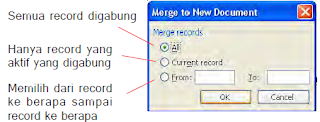
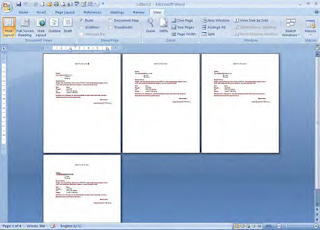


Tidak ada komentar:
Posting Komentar